Все способы:
На сегодняшний день WhatsApp – один из самых популярных мессенджеров, позволяющий обмениваться сообщениями, фото, видео и документами. Особенно часто этим приложением пользуются на смартфонах и планшетах для большей мобильности.
Установка WhatsApp на iPad
Официально скачать Вотсап на планшет от компании Apple невозможно, так как приложение недоступно в магазине App Store. Поэтому остается только использовать браузер и веб-версию, а также прибегать к неофициальным методам установки WhatsApp.
Способ 1: TweakBox
Используя TweakBox, владельцы iPhone и iPad могут скачивать и устанавливать различные моды и приложения, которые нет возможности запустить на данном устройстве или их нет в App Store. ТвикБокс работает без джейлбрейка системы, являясь его альтернативой. TweakBox использует инструменты разработчика для своей работы.
Стоит отметить, что с помощью этого приложения пользователь получит неофициальный клиент WhatsApp. Поэтому мы не можем гарантировать конфиденциальность и безопасность переписок, а также сохранность данных.
Для начала скачаем, правильно установим и настроим ТвикБокс, так как от этого зависит его нормальная работоспособность.
Скачать TweakBox с официального сайта
- Откройте браузер Safari на iPad и перейдите на сайт TweakBox. Нажмите «Install Now».
- Выберите «Разрешить» для перехода к настройке профиля.
- В открывшемся окне нажмите «Установить» и введите код-пароль для подтверждения.
- Тапните «Установить», а затем «Готово», для выхода из настроек.
- Зайдите в «Настройки» планшета.
- Перейдите в раздел «Основные» – «Shenzhen Span Logistics Limited IEAP».
- Нажмите «Доверять» и затем вновь аналогичную кнопку. Мы завершили первоначальную настройку TweakBox.
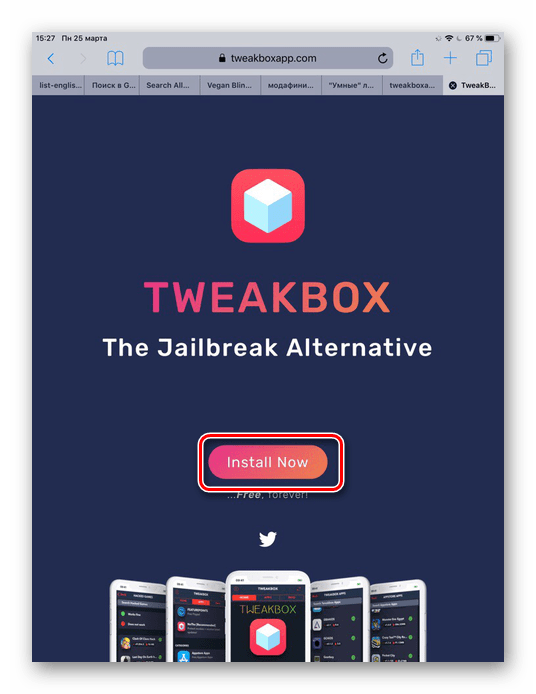
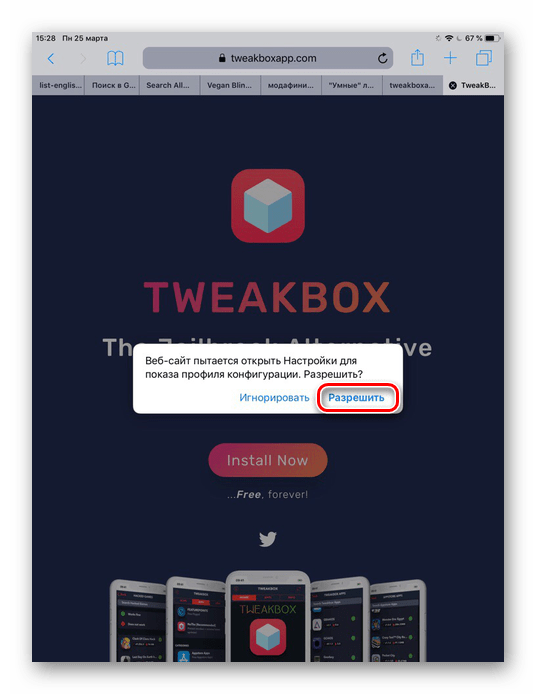
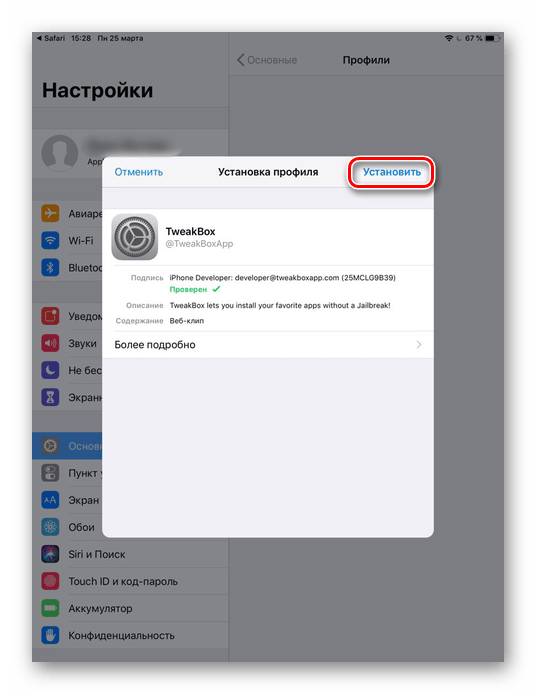
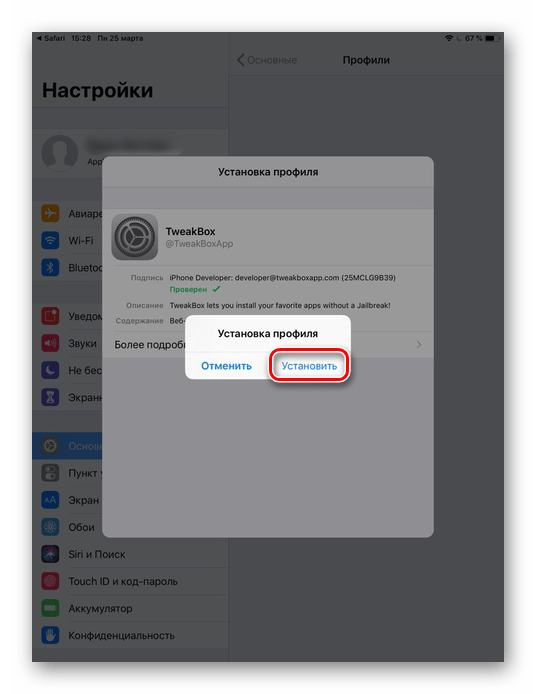
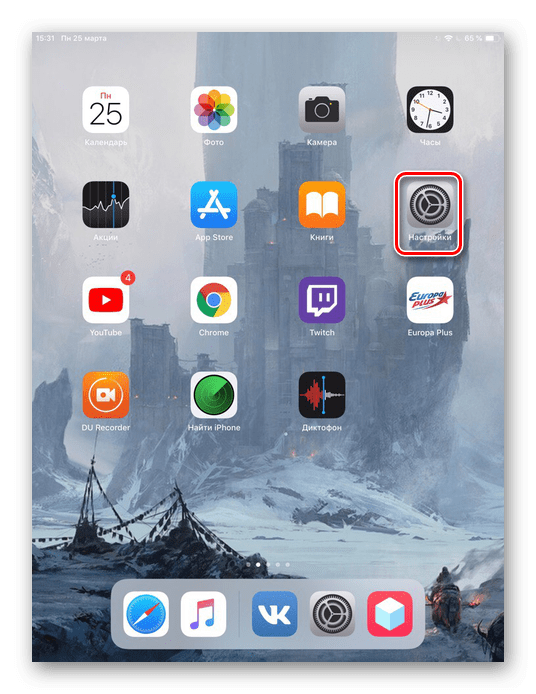
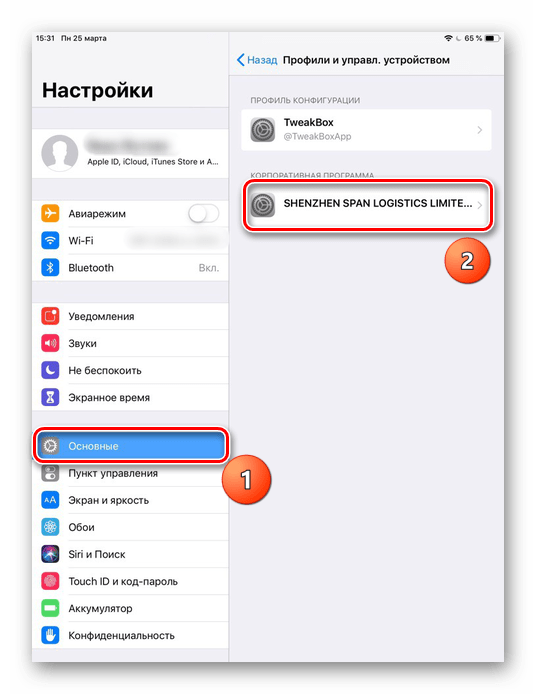
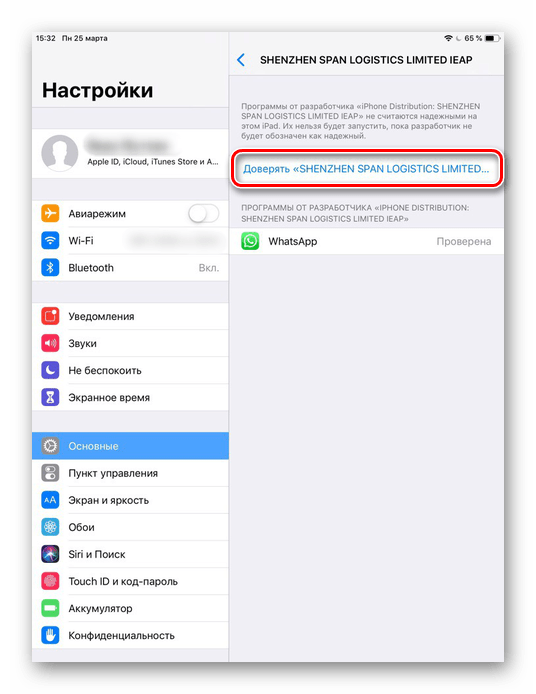
Теперь перейдем к инсталляции самого Вотсап.
- Откройте скачанное и настроенное приложение TweakBox.
- Согласитесь с политикой конфиденциальности вариантом «I accept».
- Перейдите в раздел «Apps» – «Tweaked Apps».
- Пролистайте список вниз и найдите «Watusi for WhatsApp». Нажмите на него.
- Тапните по кнопке «Install». Подтвердите установку, выбрав соответствующий вариант.
- На рабочем столе найдите иконку WhatsApp и кликните по ней. Вы увидите стандартную первоначальную настройку своего профиля с вводом номера телефона.
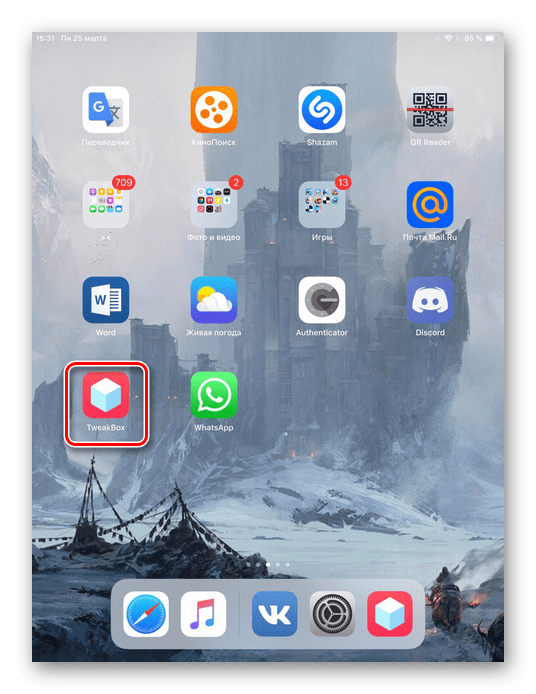
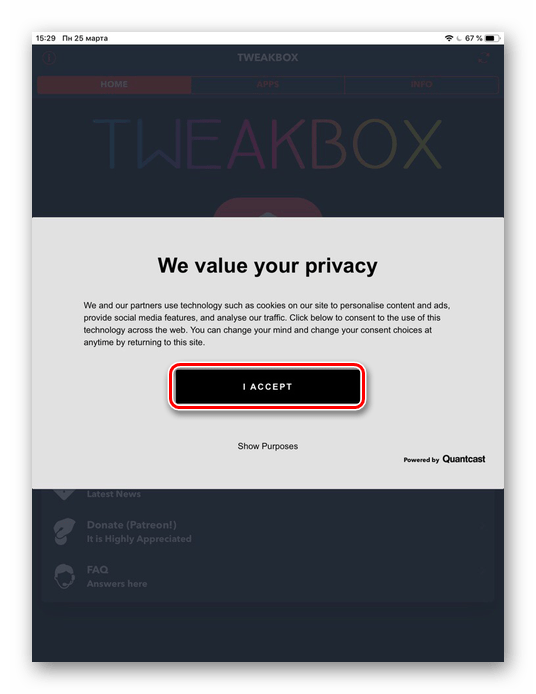
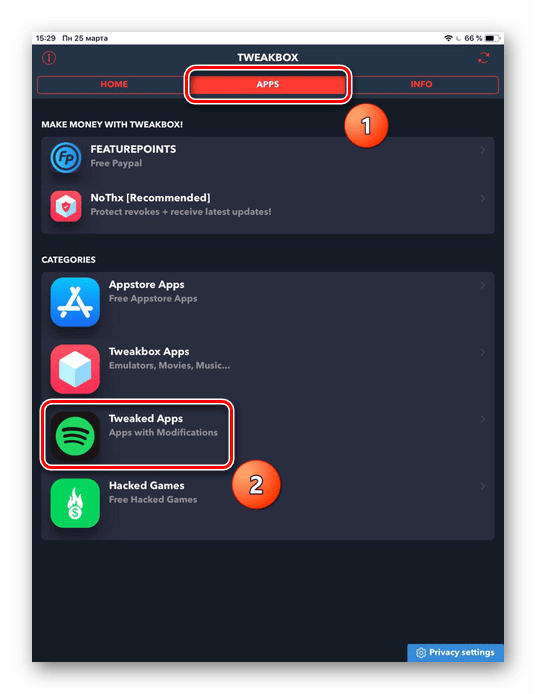
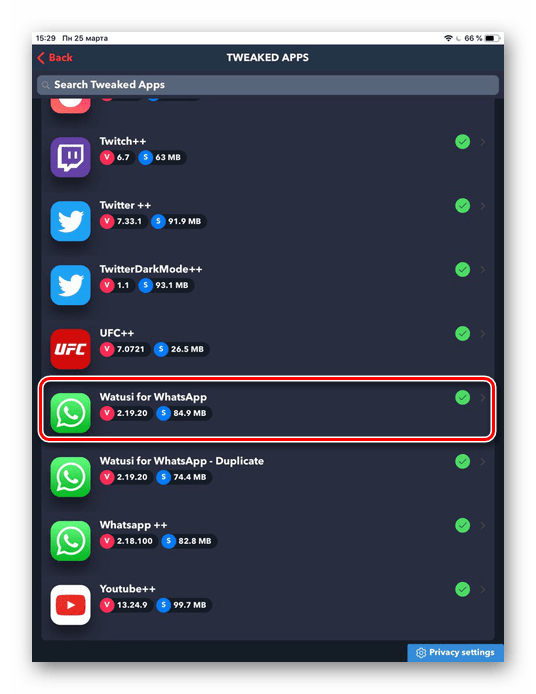
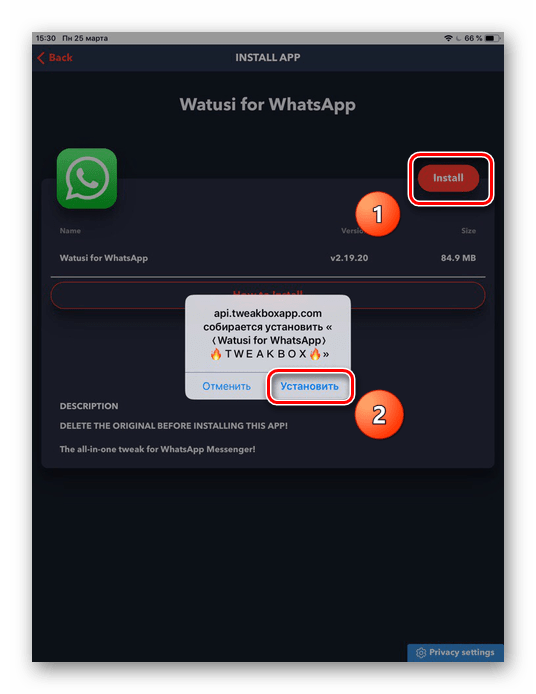
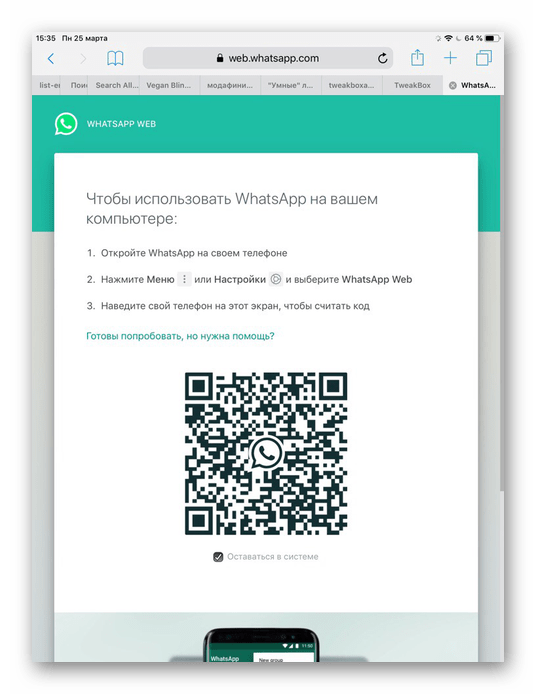
После установки и активации приложения пользователь будет получать уведомления о сообщениях даже на заблокированном экране. Однако есть несколько минусов у данного неофициального клиента WhatsApp: наличие рекламы в мессенджере и неадаптированность к большому экрану iPad.
Читайте также: Как установить два экземпляра WhatsApp на один телефон
Способ 2: Веб-версия
Практически все популярные мессенджеры имеют свою веб-версию, которую можно просматривать через любой браузер. Все основные функции по работе с диалогами, файлами и документами такие же, как и на мобильных устройствах. К сожалению, уведомления о новых сообщениях пользователь получать не будет, что некоторым придется не по душе.
- Откройте браузер Safari на iPad и перейдите на сайт веб-версии WhatsApp. Кликните по значку «Поделиться» на верхней панели. Затем нажмите «Полная версия сайта».
- Следующее окно будет содержать QR-код. Его нужно просканировать через телефон, на котором есть установленный Вотсап и активный профиль.
- Возьмите свой телефон, перейдите в приложение и нажмите на значок тремя точками в верхнем правом углу экрана.
- Тапните «WhatsApp Web».
- Найдите значок плюсика.
- Просканируйте код, отображенный на Айпэде.
- Открытая вкладка на iPad обновится и юзер увидит весь привычный функционал мобильного мессенджера на экране планшета.
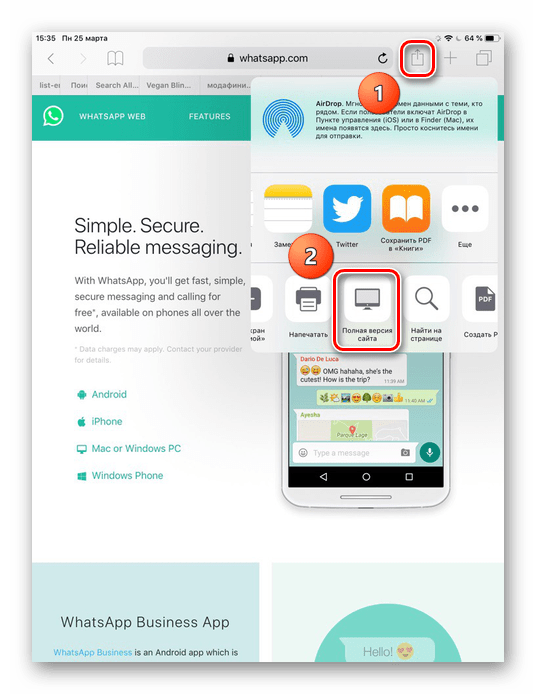
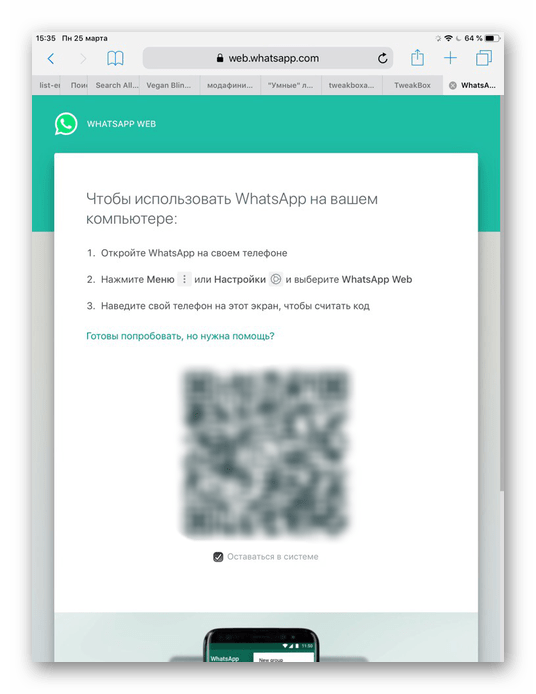
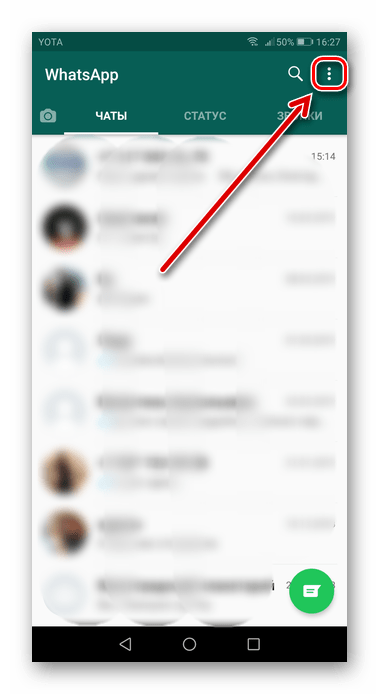
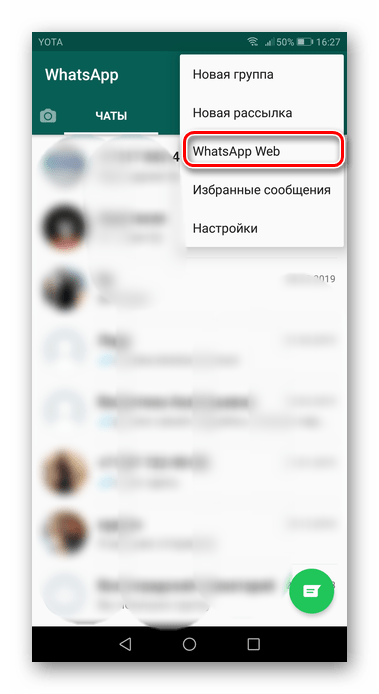
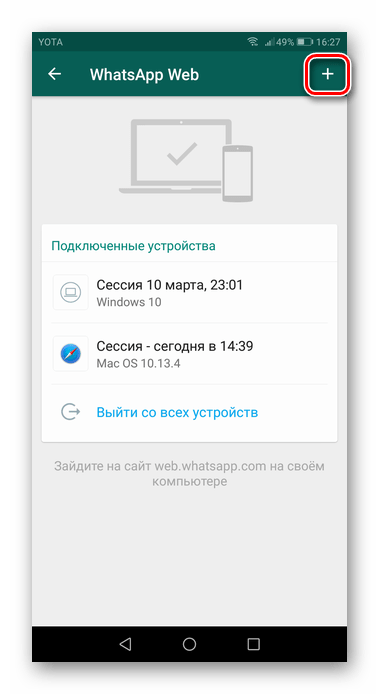
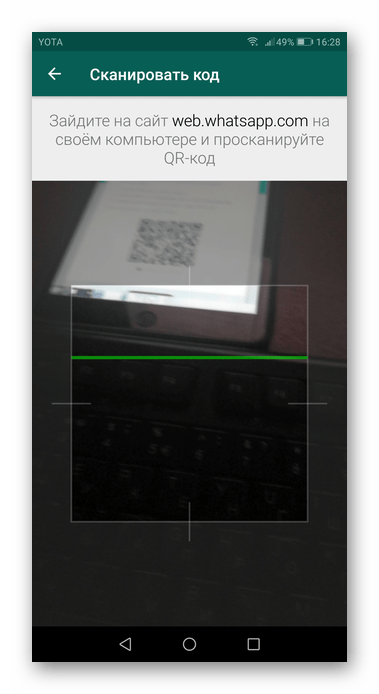
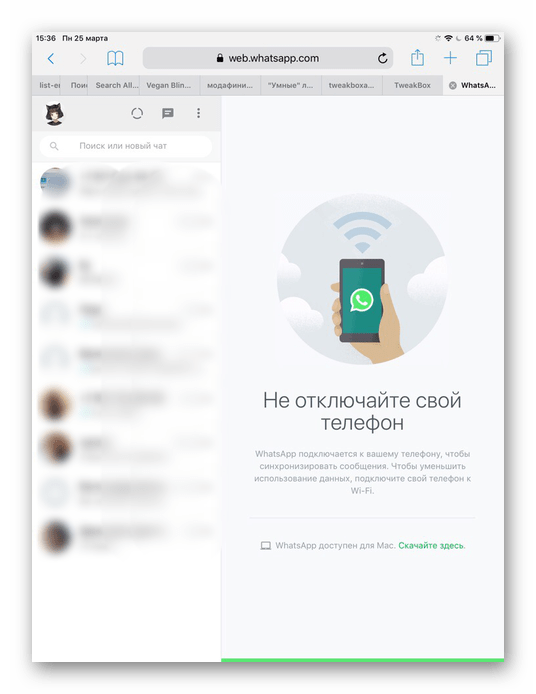
Преимущество данного способа в том, что веб-версией удобно пользоваться, так как изображение адаптировано под экран Айпэда.
Способ 3: Cydia Impactor
Аналогичная TweakBox утилита, использующая технологию Sideload. Она предполагает, что имея платный аккаунт разработчика, пользователь может скачивать и устанавливать приложения в обход App Store.
Для начала нам необходимо установить программу на компьютер и скачать файл с расширением IPA (формат, используемый для архивации программ и игр для устройств Apple).
Перед установкой Cydia убедитесь, что у вас уже есть последняя версия программы iTunes на компьютере.
Скачать Cydia Impactor с официального сайта
Обратите внимание — некоторые приложения и их версии могут некорректно работать (вылетать, тормозить и т.д). При возникновении проблем попробуйте скачать более новый IPA-файл.
Перед работой с Сидией нам понадобится сгенерировать специальный пароль.
- Перейдите на сайт Apple и введите логин/пароль от учетной записи Apple ID.
- В открывшемся окне раздела «Пароль приложений» нажмите «Создать пароль…». Введите любое название для ярлыка и кликните «Создать».
- Система сгенерирует уникальный пароль.
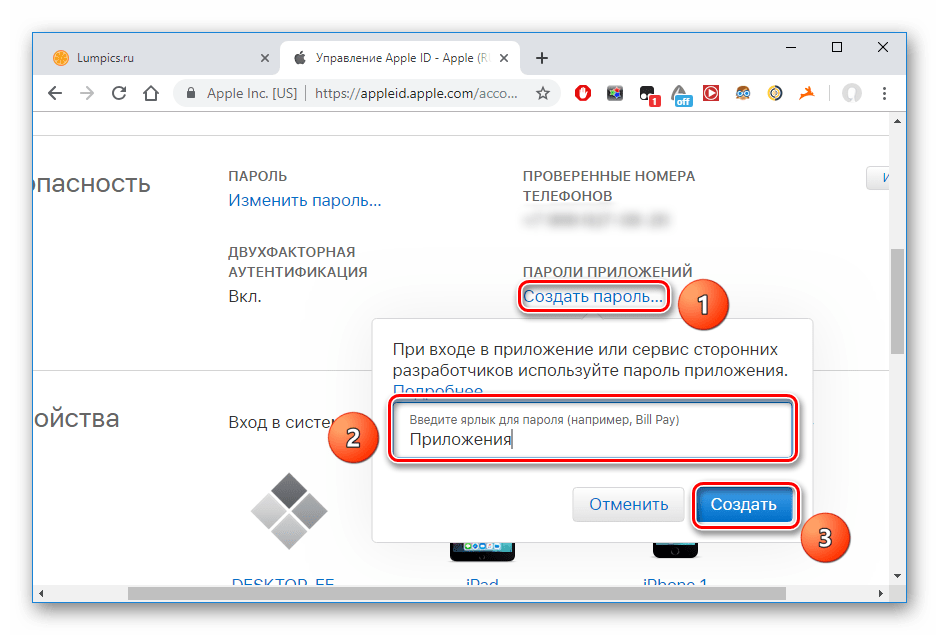
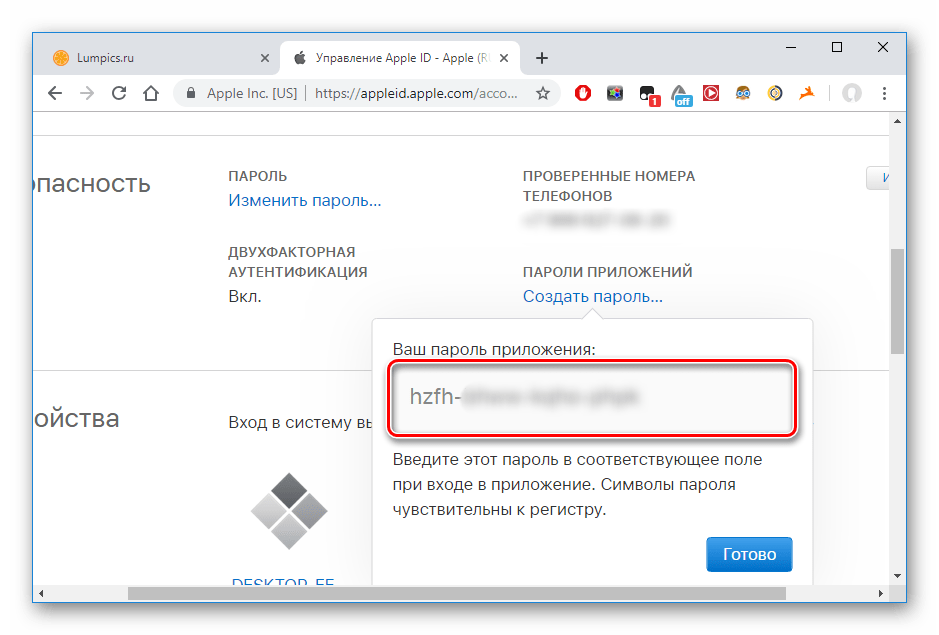
Процесс установки WhatsApp в Cydia Impactor
- Откройте Сидию и подключите Айпэд к компьютеру. В окне Cydia выберите только что подключенное устройство. Перенесите в окно программы IPA-файл и нажмите «Start».
- В открывшемся окне введите свой логин Apple ID и кликните «ОК».
- Впишите сгенерированный на сайте Apple пароль.
- Дождитесь окончания загрузки.
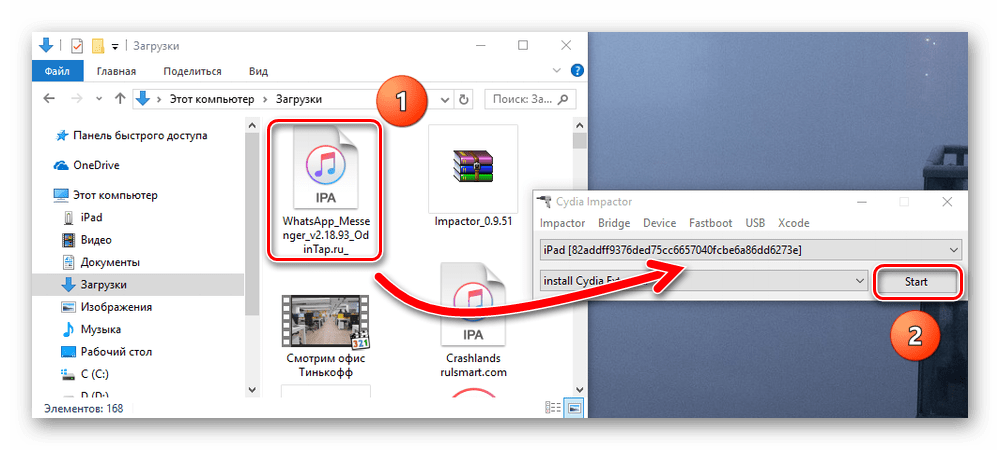
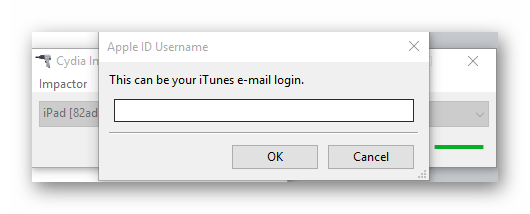
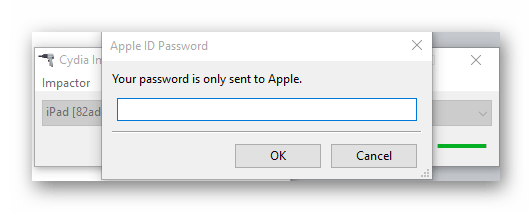
Перед открытием приложения необходимо включить функцию доверия в настройках Айпэда.
- Откройте настройки, перейдите в «Основные» – «Профили и управл. устройством».
- В разделе «ПО разработчика» найдите свой Apple ID и тапните по нему.
- Нажмите «Доверять» 2 раза.
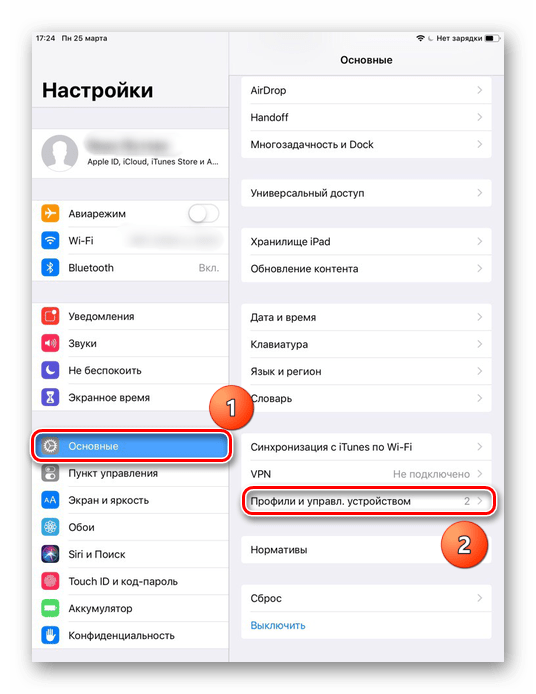
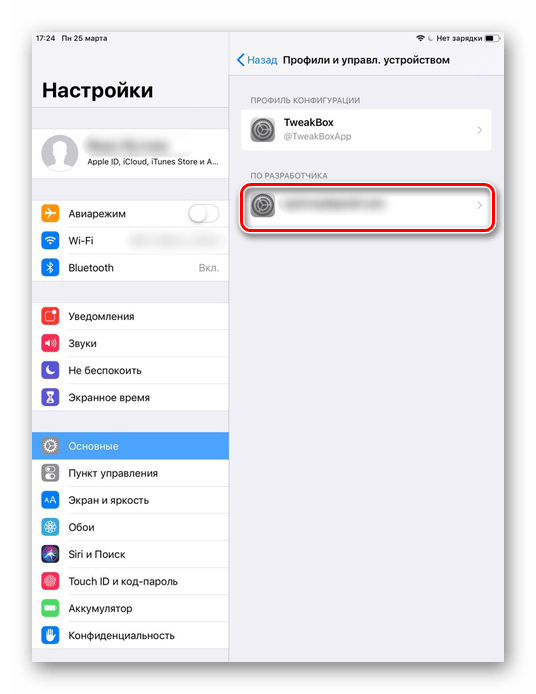
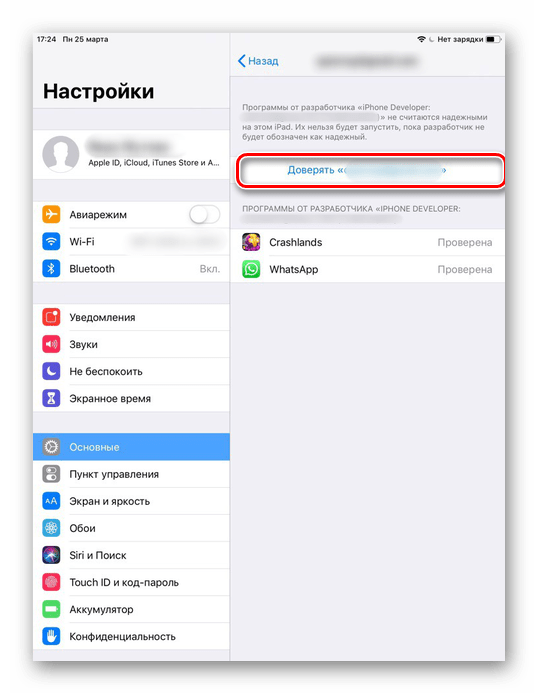
Теперь пользователь может найти иконку WhatsApp на рабочем столе и пользоваться им. К сожалению, приложение не адаптировано под iPad.
Читайте также: Добавление и удаление контактов в WhatsApp для Android, iOS и Windows
Способ 4: Джейлбрейк
На взломанных устройствах Apple легче всего устанавливать приложения в обход App Store. Сделать это можно через такие файловые менеджеры как iTools, iFunBox и iMazing. Подробнее о том, как с помощью них скачивать IPA-файлы к себе на устройство, мы рассказывали в Способе 5 следующей статьи.
Подробнее: Установка приложения на iPhone
Итак, в статье мы рассмотрели все способы инсталляции приложения WhatsApp на Айпэд. Это можно сделать как через стандартный App Store, так и использовав сторонние программы.
 Наша группа в TelegramПолезные советы и помощь
Наша группа в TelegramПолезные советы и помощь
 lumpics.ru
lumpics.ru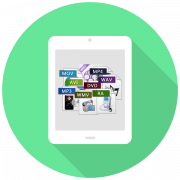

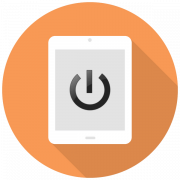

Хорошо спасибо
Спасибо большое хорошо что ты есть просто
Здравствуйте. Хотела использовать вариант с TweakBox, но при установке профиля
Здравствуйте. Хотела использовать вариант с TweakBox, но при установке профиля пишет, что он непроверен. Что с этим модно
Здравствуйте. Хотела использовать вариант с TweakBox, но при установке профиля пишет, что он непроверен. Что с этим модно сделать?